무테 스티커를 제작할 때는
칼선 밀림에 대비하기 위해서
주변을 같은 색으로 칠해주는 작업을 해야 합니다.
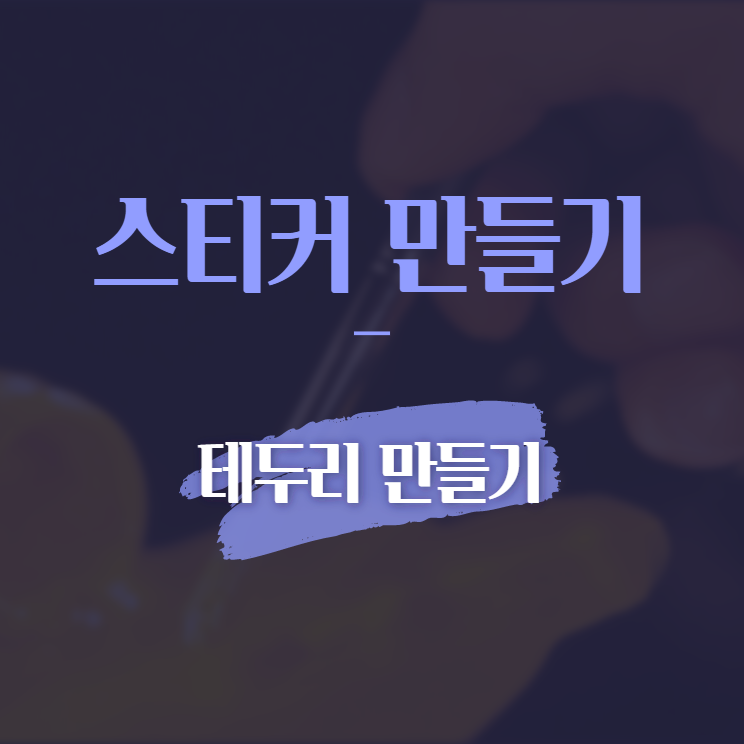
1. 영역 지정

① 테두리 영역 만들기
- 일단은 새 레이어를 그림 레이어 아래에 만들어줍니다.
- 그리고 만든 새 레이어에 그림보다 큰 영역으로 테두리를 만들어줍니다.
- 방법은 아래에 링크를 걸어둘게요.
[program/Adobe] - 포토샵 선택 영역을 확대해보자
2. 여백 색 넣기

① 잠금
- 테두리를 만든 레이어에 [투명 픽셀 잠그기]를 걸어줍니다.
- 레이어 상단에 잠그기 아이콘 중 맨 첫 번째입니다.
- 그 상태에서 이미지의 색상에 맞게 색을 칠해줍니다. 위의 선택영역처럼요.
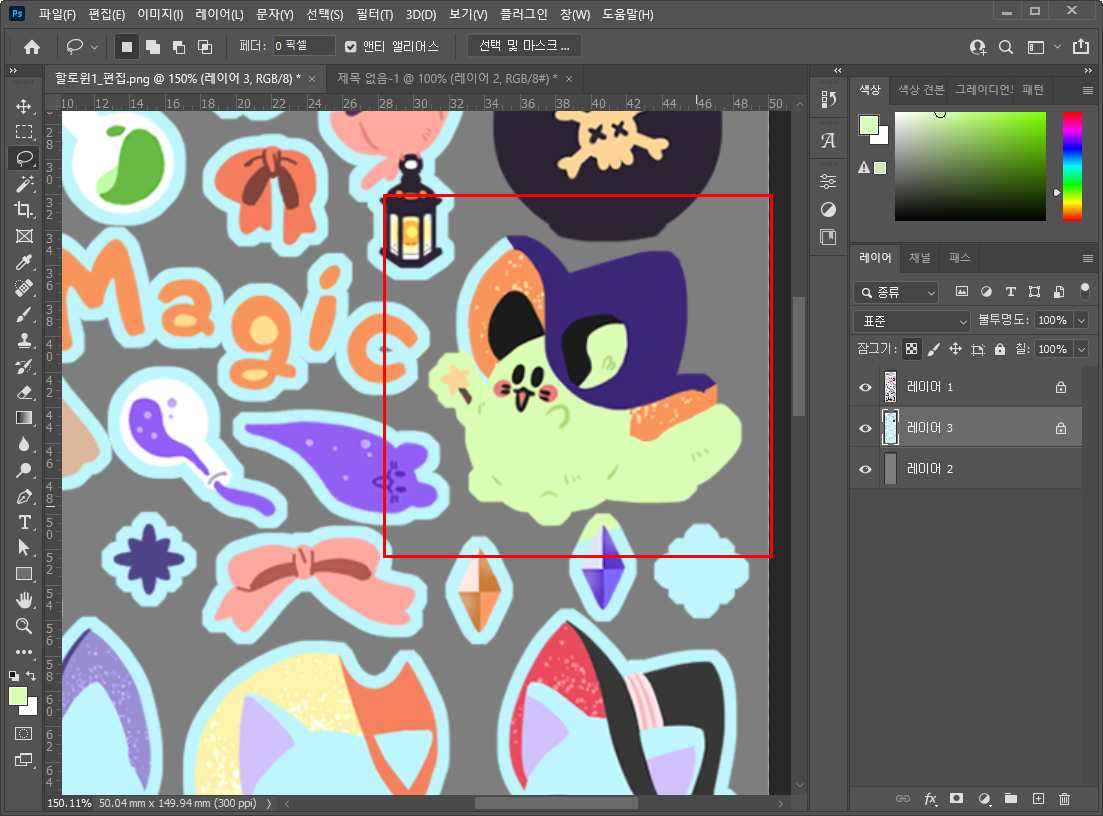
② 색 넣기
- 이렇게 색을 맞춰서 넣어주시면 됩니다.
- 한 땀 한 땀 따야 한다는 게 문제지만... 무테 스티커를 만들기 위해서 열심히 작업합니다.

③ 투명도
- 잘 보이지 않으니까 이렇게 여백 레이어를 투명도를 줘서 확인해줍니다.
- 미묘하게 겹치는 부분도 꼼꼼하게 수정해줍니다.
contact
:: www.instagram.com/draw_wool/
:: www.pinterest.co.kr/draw_wool/_created/
:: grafolio.naver.com/draw_wool
[같이 보면 좋은 글]
[Try/Drawing] - 무테 스티커 러프를 그려보자
무테 스티커 러프를 그려보자
10월에는 할로윈이 있죠. 할로윈 스티커를 만들어보는 제작 과정을 담아보려고 합니다. 그 첫번째 날~ 오늘은 러프를 해봤어요. 1. 위치 잡기 ① 캔버스 사이즈 정하기 - 먼저 스티커의 사이즈를
ssimplay.tistory.com
[Try/Drawing] - 배경화면 나눔 - 치치와 함께 춤을
배경화면 나눔 - 치치와 함께 춤을
치치가 즐겁게 춤추는 모습을 배경화면으로 만들어서 공유해봅니다. 이번에는 체크무늬 배경을 넣어봤어요. 앞으로도 새로운 시도를 해보며 귀여운 배경화면을 찾아볼게요 :) https://www.instagram.c
ssimplay.tistory.com
그럼 이만.
총총.
'유용한 정보' 카테고리의 다른 글
| 할로윈 배경화면 - 마녀와 빛나는 마법 (8) | 2021.10.26 |
|---|---|
| 아이폰 패턴 배경화면을 만들어보자 (0) | 2021.10.22 |
| 씰스티커 채색을 해보자 (0) | 2021.10.14 |
| 배경화면 나눔 - 치치와 함께 춤을 (0) | 2021.10.08 |
| 온라인에서 gif를 mp4로 변환해보자 (0) | 2021.10.07 |


